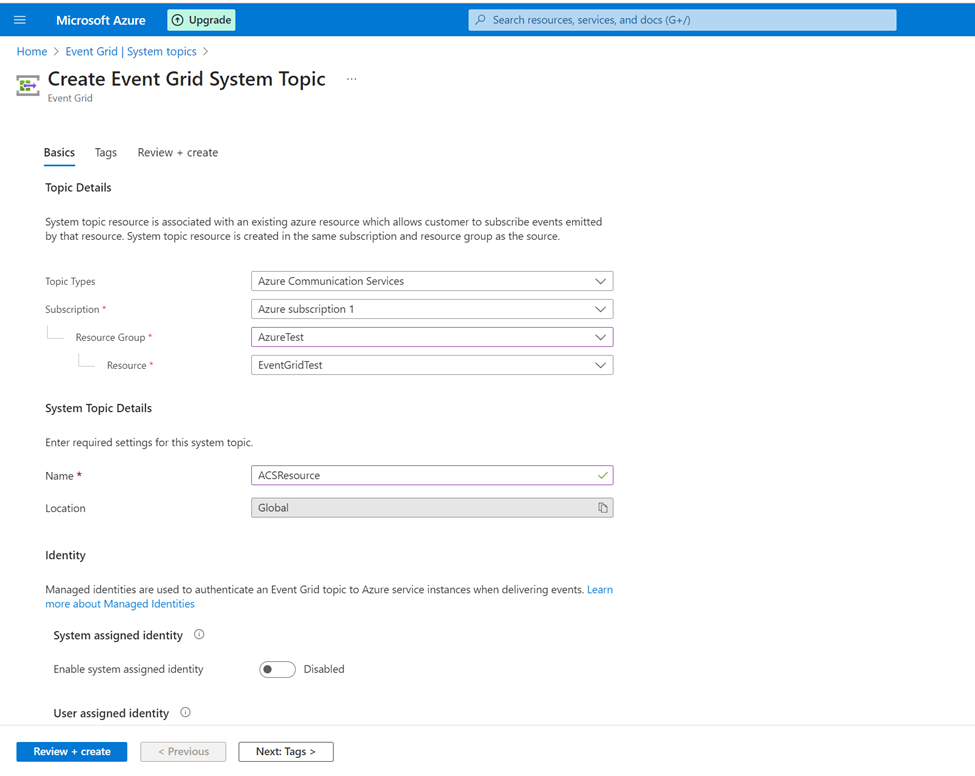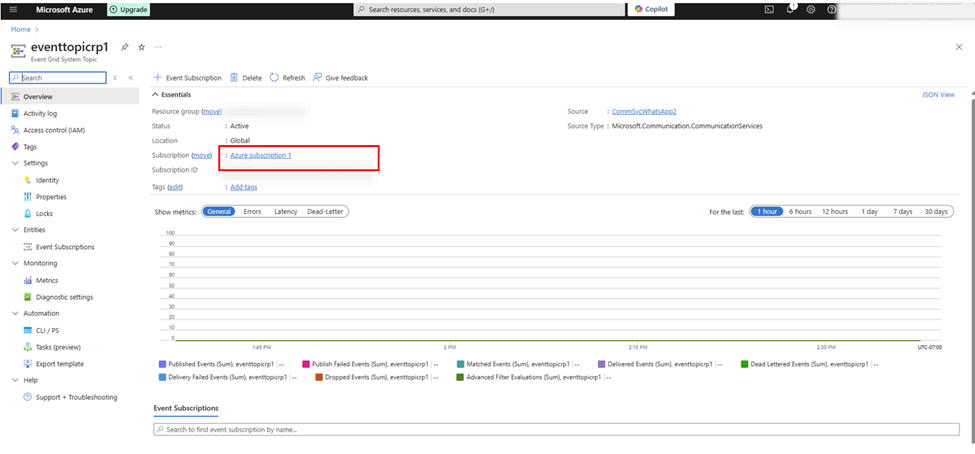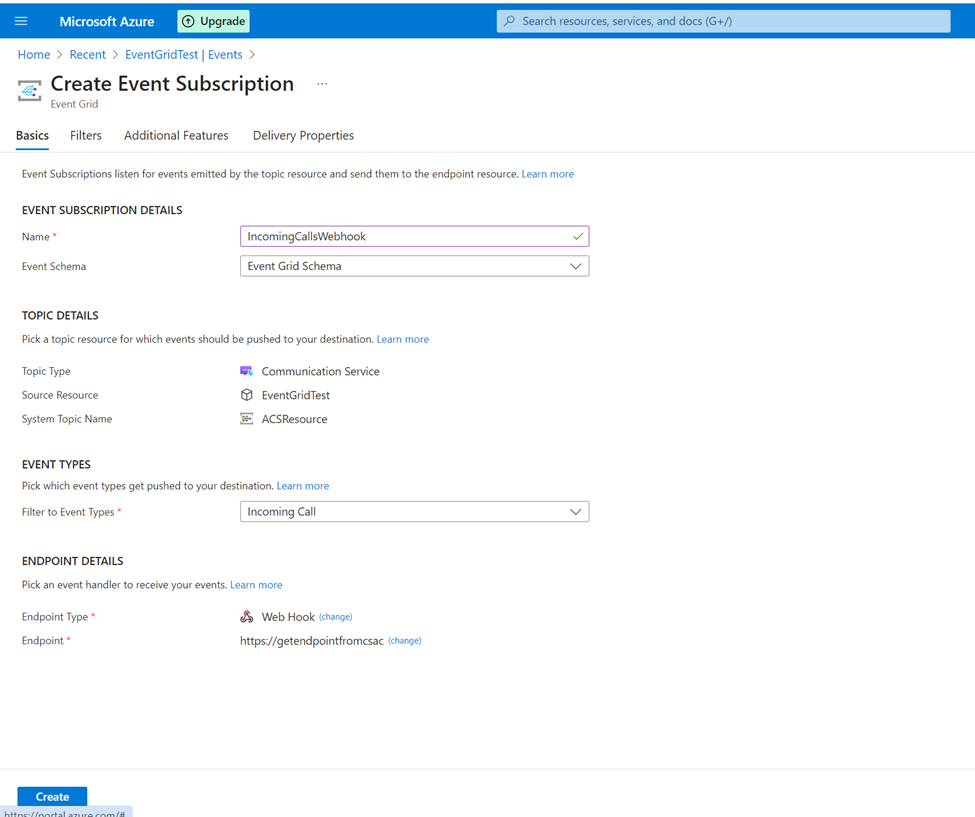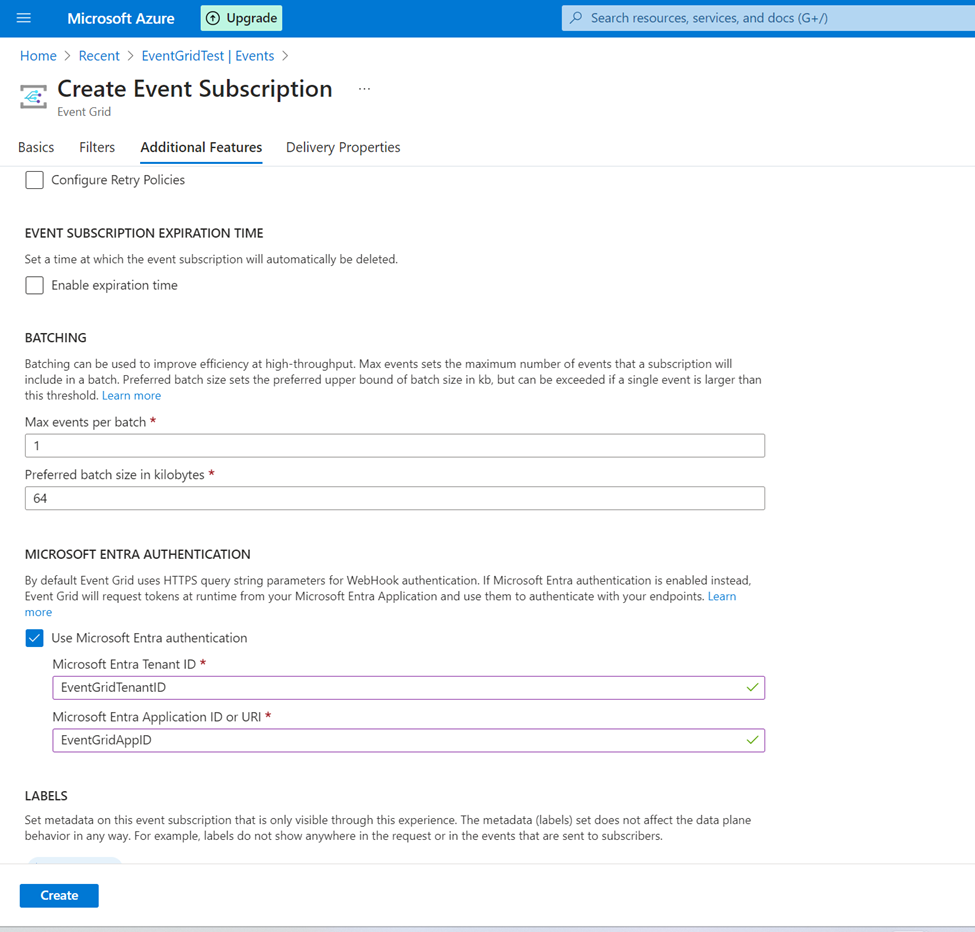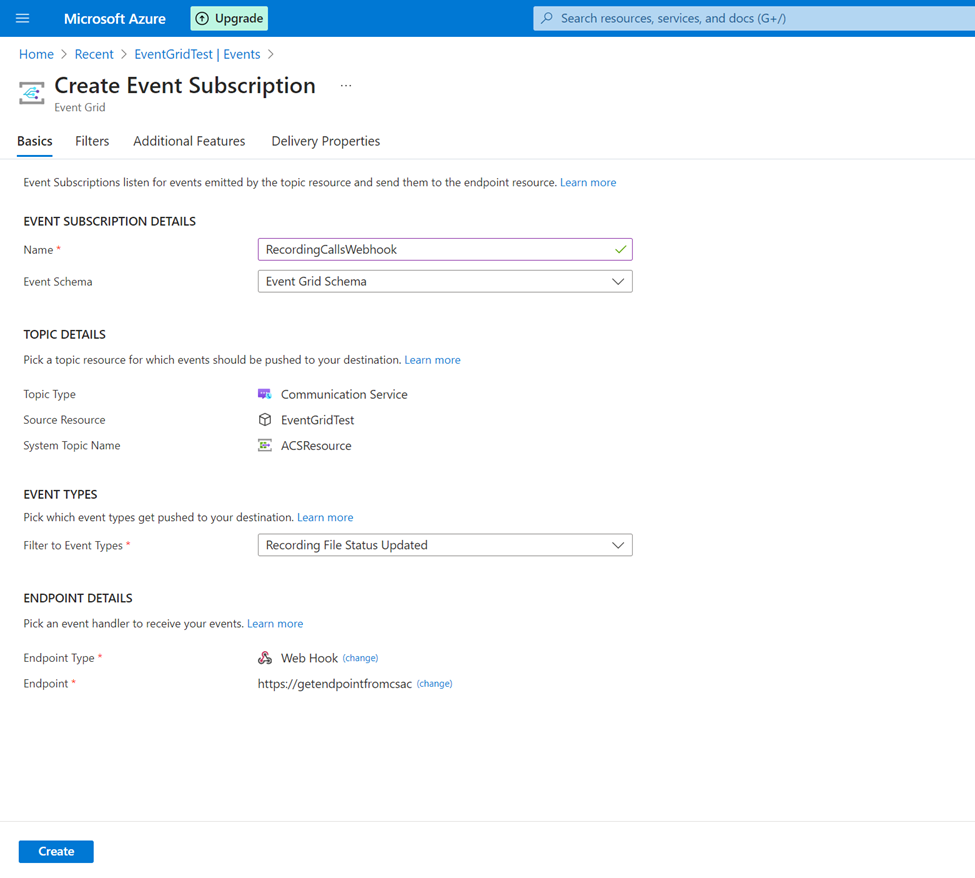Saapuvien puheluiden, puheluiden tallentamisen ja tekstiviestipalveluiden määrittäminen
Azure Communication Services integroidaan Azure-tapahtumaverkon kanssa reaaliaikaisia keskusteluiden, puheluiden, tekstiviestien, videoiden ja äänipuhelutapahtumien tapahtumailmoituksia varten. Azure Event Grid puolestaan käyttää tapahtumatilauksia tapahtumaviestien reitittämiseen tilaajille.
Jotta puhelujen tallennus- ja tekstiviestipalvelut voidaan ottaa käyttöön, sovellukset on ensin määritettävä kuuntelemaan Azure Communication Servicesin tapahtumia rekisteröimällä tapahtumaverkon järjestelmän aiheet. Tilaa sitten tietyt saapuvan puhelun, puhelujen tallentamisen tai tekstiviestitapahtumat luomalla tapahtumaverkkotilauksia Azure-portaalissa.
Tärkeää
- Sinun on oltava sovelluksen rekisteröinnin omistaja, jotta voit luoda Event Grid -tilauksia.
- Voit määrittää vain yhden webhook-päätepiste kerrallaan seuraavasti. Jos haluat ottaa saapuvien puhelujen, tekstiviestien ja puhelujen tallennuspalvelut käyttöön, sinun on toistettava vaiheet ja määritettävä webhook-päätepiste kullekin näistä palveluista.
- Sinun on luotava uusi tapahtumatilaus jokaiselle tapahtumatyypille. Älä päivitä olemassa olevaa tapahtumatilausta muuttamalla tapahtumatyyppiä.
- Kun muodostat yhteyden tapahtuman tilaukseen, käytä samaa sovellus- (asiakas) ja hakemistotunnusta (vuokraaja) sovelluksen rekisteröimisessä kuin silloin, kun muodostit yhteyden Azure-resurssiin ensimmäisen kerran. Saat tapahtumaruudukkosovelluksen ja vuokraajan tunnukset siirtymällä kohtaan Sovellus- ja vuokraajatunnusten hakeminen portaalista Power Apps .
Tapahtumaruudukon luominen järjestelmän aihe
Avaa Tapahtumaverkon järjestelmäaiheet -palvelu Azure-portaalissa.
Luo uusi tapahtumaruudukko järjestelmän aihe ja lisää sitten Perustiedot-välilehdessä seuraavat tiedot:
aihe tyyppi: Azure Communication Services
Tilaus: Valitse tilauksesi.
Resurssiryhmä: Valitse resurssiryhmä, jossa Azure Communication Services -resurssi sijaitsee.
Resurssi: Valitse Azure Communication Services -resurssi, jonka haluat yhdistää Dynamics 365 asiakaspalvelu.
Määritä nimi järjestelmän aihe Tiedot-osassa .
Lisätietoja on kohdassa Tapahtumaruudukon luominen ja käyttöönotto järjestelmän aihe.
Valitse Tapahtumaverkon järjestelmäaihe-sivulla Tilaus-linkki.
Valitse resurssitilaussivulla Settings Resource Providers (Asetukset>) Resurssien tarjoajat ja tarkista sitten, onko Microsoft.EventGrid-palveluntarjoaja rekisteröity. Jos tapahtumaverkkoa ei ole rekisteröity, valitse tietue ja rekisteröi sen valitsemalla Rekisteröi uudelleen.
Määritä saapuvat puhelut -webhook
Avaa resurssi Azure-portaalissa. Valitse Tapahtumat ja valitse sitten Tapahtuman tilaus.
Kirjoita Perustiedot-välilehteen seuraavat tiedot:
Nimi: Anna tallennustapahtumatilauksen nimi.
Tapahtumarakenne: Valitse luettelosta Tapahtumaruudukon rakenne .
aihe Tyypit: Valitse luettelosta Azure Communication Services .
Tilaus: Valitse tilauksesi luettelosta.
Resurssiryhmä: Valitse resurssiryhmä.
Resurssi: Valitse resurssi.
järjestelmän aihe Nimi: Tähän kenttään täytetään automaattisesti luomasi järjestelmän aihe nimi. Jos kuitenkin näet useita arvoja, valitse luettelosta tietyn järjestelmäaiheen nimi.
Suodata tapahtumatyyppien mukaan: Voit suodattaa tapahtumia puheluiden tallennuksen, saapuvien puheluiden tai tekstiviestipalveluiden mukaan.
- Jos haluat suodattaa puhelupalveluiden tapahtumatyypit, valitse luettelosta Saapuva puhelu .
päätepiste Tyyppi: Valitse luettelosta Verkkokoukku .
päätepiste: Valitse Valitse päätepiste ja kirjoita sitten saapuva puhelu, webhook päätepiste Customer Servicen hallintakeskus tai yhteyskeskus hallintakeskuksessa. Valitse Kanavat>Puhelinnumerot>Lisäasetukset>Hallitse Azure Communication Servicesiä noutaaksesi seuraavat webhook-pätepisteet:
Valitse Lisäominaisuudet-välilehti . Valitse Käytä todennusta Microsoft Entra -valintaruutu ja anna sitten seuraavat tiedot. Lisätietoja näistä arvoista on tämän artikkelin Hae sovellus- ja vuokraajatunnukset portaalista Power Apps -osassa.
- Microsoft Entra Vuokraajan tunnus: Anna Azure-resurssin vuokraajan (hakemiston) tunnus.
- Microsoft Entra Sovellustunnus tai URI: Anna Azure-resurssin sovelluksen (asiakasohjelman) tunnus.
Luo tapahtumatilauksen päätepiste tallennusta varten valitsemalla Luo.
Synkronointi kestää enintään 15 minuuttia. Jos saat virheen kuten "Webhook-vahvistuksen kättely epäonnistui", yritä tätä vaihetta muutaman minuutin kuluttua.
Määritä puhelun tallennuksen webhook
Noudata kohdan Määritä saapuvat puhelut -webhook ohjeita, mutta valitse suodata tapahtumatyyppiin -kohdassa luettelosta Valitse tallennustiedoston tila päivitetty .
Kohteessa päätepiste Tyyppi , valitseluettelosta Verkkokoukku .
For päätepiste, valitse Valitse päätepiste ja kirjoita sitten tallennuksen webhook-päätepiste Customer Servicen hallintakeskus tai yhteyskeskus hallintakeskuksesta. Siirry kohtaan Kanavien>puhelinnumerot>Lisäasetukset>, Hallitse Azure Communication Services>-tallennusta Verkkokoukku päätepiste.
Valitse Lisäominaisuudet-välilehti . Valitse Käytä todennusta Microsoft Entra -valintaruutu ja anna sitten seuraavat tiedot. Lisätietoja näistä arvoista on portaaliosan Hae tapahtumaruudukko -sovelluksessa ja vuokraajan tunnuksissa Power Apps .
- Microsoft Entra Vuokraajan tunnus: Anna Azure-resurssin vuokraajan (hakemiston) tunnus.
- Microsoft Entra Sovellustunnus tai URL-osoite: Anna Azure-resurssin sovelluksen (asiakasohjelman) tunnus.
Luo tapahtumatilauksen päätepiste tallennusta varten valitsemalla Luo.
Synkronointi voi kestää jopa 15 minuuttia. Jos saat virheilmoituksen, kuten "Webhook-vahvistuksen kättely epäonnistui", yritä vaihe uudelleen muutaman minuutin kuluttua.
SMS-webhookin määrittäminen
Noudata Määritä saapuvat puhelut -verkkokoukkuosan ohjeita , mutta valitse Suodata tapahtumatyypin mukaan -luettelosta SMS Received ja SMS Delivery Report Received .
Kohteessa päätepiste Tyyppi , valitseluettelosta Verkkokoukku .
Valitse päätepiste varten Valitse päätepiste ja kirjoita sitten tallenteen webhook-päätepiste yhteyskeskus hallintakeskuksesta tai Customer Servicen hallintakeskus. Siirry kohtaan Kanavien>puhelinnumerot>Edistynyt>, Azuren viestintäpalveluiden>hallinta SMS-verkkokoukku päätepiste.
Valitse Lisäominaisuudet-välilehti . Valitse Käytä todennusta Microsoft Entra -valintaruutu ja anna sitten seuraavat tiedot. Lisätietoja näistä arvoista on kohdassa Hae tapahtumaruudukkosovelluksen ja vuokraajan tunnukset portaaliosasta Power Apps .
- Microsoft Entra Vuokraajan tunnus: Anna Azure-resurssin vuokraajan (hakemiston) tunnus.
- Microsoft Entra Sovellustunnus tai URL-osoite: Anna Azure-resurssin sovelluksen (asiakasohjelman) tunnus.
Luo tapahtumatilauksen päätepiste tallennusta varten valitsemalla Luo.
Synkronointi voi kestää jopa 15 minuuttia. Jos saat virheilmoituksen, kuten "Webhook-vahvistuksen kättely epäonnistui", yritä vaihe uudelleen muutaman minuutin kuluttua.
Yhdistä Azure-resurssi uudelleen olemassa olevasta äänipinosta parannettuun äänipinoon
Jos olet siirtymässä nykyisestä äänipinosta parannettuun äänipinoon, varmista seuraavan videon avulla, että tapahtumaruudukko on määritetty oikein saapuvia puheluita ja tallennusta varten.
Hanki tapahtumaruudukkosovelluksen ja vuokraajan tunnukset portaalista Power Apps
Muistiinpano
Käytä tätä menetelmää vain, jos sinulla on ongelmia tunnusten hakemisessa portaalista Power Apps . Saat tunnukset Azure-portaalista hakemalla hakusanalla "sovelluksen rekisteröinnit" ja etsimällä yhdistetyn Azure Communication Services -resurssin rekisteröinnin. Kopioi sovelluksen (asiakasohjelman) tunnus täyttääksesi Tapahtumaruudukon sovellustunnus -ruudun ja Hakemiston (vuokraajan) tunnus täyttääksesi Tapahtumaruudukon vuokraajan tunnus -ruudun.
Avaa Power Apps -portaali ja valitse ympäristösi.
Valitse sivustokartassa Dataverse>Taulukot>Kaikki.
Hae Viestintäpalveluntarjoajan asetusmerkintä -taulukko ja avaa se.
Tarkastele Viestintäpalvelujen tarjoajan asetussarakkeiden ja tietojen -osassa EventGridAppID ja EventGripAppTenantID-kentät Avain-sarakkeessa ja huomaa vastaavat tunnusarvot Arvot-sarakkeessa.